Olympia LCD 8210 Bedienungsanleitung
Lesen Sie kostenlos die 📖 deutsche Bedienungsanleitung für Olympia LCD 8210 (18 Seiten) in der Kategorie Rechner. Dieser Bedienungsanleitung war für 24 Personen hilfreich und wurde von 2 Benutzern mit durchschnittlich 4.5 Sternen bewertet
Seite 1/18
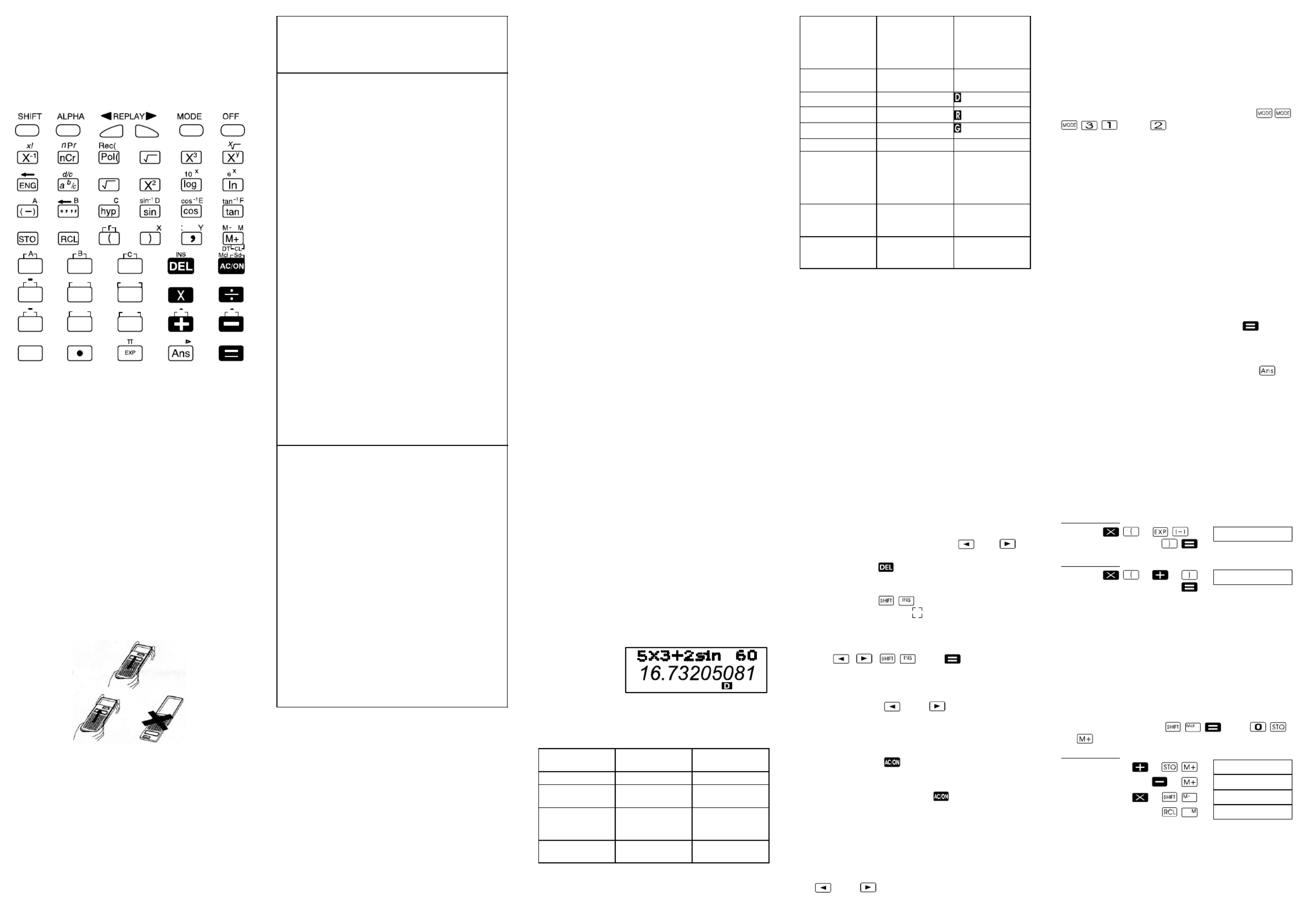
DBEDIENUNGSANLEITUNG
LCD−8210
Wissenschaftlicher Taschenrechner
Tastenbelegung
3
Rnd Ran# DRG %
yón yón-1
y
xxón xón-1 x y
7 8 9
654
1 2 3
0
Abziehen und Aufschieben der Taschen-
rechnerabdeckung
DUm die Abdeckung abzuziehen,
fassen Sie die Abdeckung am oberen Ende
an und schieben Sie den Taschenrechner
von unten heraus.
DUm die Abdeckung aufzuschieben,
fassen Sie die Abdeckung am oberen Ende
an und schieben Sie den Taschenrechner
von unten hinein.
Schieben Sie den Rechner immer mit dem Dis-
play zuerst in die Abdeckung. Schieben Sie nie-
mals den Rechner mit der Tastatur voran in die
Abdeckung.
Sicherheitsvorkehrungen
Lesen Sie vor der Benutzung des Rechners auf
jeden Fall die folgenden Sicherheitsvorkehrun-
gen. Bewahren Sie diese Anleitung in der Nähe
des Rechners auf, um auch später darauf zugrei-
fen zu können.
ï Vorsicht
Dieses Symbol steht für Informationen, deren
Nichtbeachtung zu Verletzungen oder Mate-
rialschäden führen kann.
Batterien
D Legen Sie die Batterien nach dem Ausbau
an einen sicheren Ort, an dem die Batterien
unerreichbar für kleine Kinder sind und somit
nicht versehentlich verschluckt werden kön-
nen.
D Bewahren Sie Batterien außerhalb der
Reichweite von Kindern auf. Wenden Sie
sich umgehend an einen Arzt, falls die Batte-
rien versehentlich verschluckt wurden.
D Batterien niemals aufladen, zerlegen oder
kurzschließen lassen. Setzen Sie die Batte-
rien niemals einer direkten Wärmequelle aus
und entsorgen Sie sie niemals durch Ver-
brennen.
D Durch die falsche Verwendung von Batte-
rien kann Säure austreten und nahe liegende
Gegenstände beschädigen. Des Weiteren
besteht Brand− und Verletzungsgefahr.
DAchten Sie beim Einlegen der Batterien
in den Rechner immer darauf, dass die
Plus− (+) und Minusanschlüsse (−) zur
richtigen Seite zeigen.
DNehmen Sie die Batterien heraus, wenn
Sie den Rechner längere Zeit nicht be-
nutzen möchten.
DVerwenden Sie nur die in dieser Bedie-
nungsanleitung angegebenen Batteriety-
pen.
Entsorgung des Rechners
D Entsorgen Sie den Rechner niemals durch
Verbrennen. Dadurch können bestimmte
Bauteile plötzlich platzen, so dass Feuer−
und Verletzungsgefahr besteht.
D Die Displays und Zeichnungen (wie z. B.
Tastenbezeichnungen) in dieser Bedienungs-
anleitung sind nur zu Illustrationszwecken
gedacht und können leicht von den tatsächli-
chen, beschriebenen Gegenständen abwei-
chen.
D Änderungen des Inhalts dieser Bedie-
nungsanleitung sind vorbehalten.
D "OLYMPIA" haftet keinesfalls für beson-
dere Schäden, Nebenschäden, beiläufig ent-
standene Schäden oder Folgeschäden, die in
Verbindung mit oder durch den Kauf oder die
Verwendung dieser Materialien entstehen.
Darüber hinaus haftet "OLYMPIA" nicht für
jegliche Forderungen Dritter in Bezug auf die
Benutzung dieser Materialien.
Vorsichtsmaßnahmen bei der Handhabung
DDrücken Sie vor der erstmaligen Benutzung
des Rechners die Reset−Taste an der Rück-
seite des Rechners.
DLeere Batterien können auslaufen und so
den Rechner beschädigen oder Funktions-
störungen verursachen. Lassen Sie leere
Batterien niemals im Rechner.
DDie mit dem Gerät gelieferte Batterie ent-
lädt sich während des Versands und der
Lagerung leicht. Dadurch muss die Batterie
unter Umständen früher als erwartet ausge-
tauscht werden.
DDurch eine geringe Batterieladung kann der
Inhalt des Speichers beschädigt werden
oder ganz verloren gehen. Schreiben Sie
alle wichtigen Daten auf.
DVermeiden Sie es, das Gerät an Orten mit
extremen Temperaturen aufzubewahren.
Sehr niedrige Temperaturen können zu
einer langsamen Display−Reaktion, einem
vollständigen Ausfall des Displays und zu
einer verkürzten Lebensdauer der Batterie
führen. Vermeiden Sie es, den Rechner in
direktem Sonnenlicht, in der Nähe eines
Fensters oder einer Heizung oder an einem
anderen Ort liegen zu lassen, an dem er
sehr hohen Temperaturen ausgesetzt ist.
Durch Wärme kann sich das Gehäuse des
Rechners verfärben oder verformen und die
darin befindlichen Stromkreise können be-
schädigt werden.
DVermeiden Sie, den Rechner in Bereichen
mit hoher Luftfeuchtigkeit und viel Staub zu
verwenden und zu lagern.
Achten Sie darauf, den Rechner niemals an
Orten liegen zu lassen, an denen er Was-
serspritzern oder einer hohen Luftfeuchtig-
keit und viel Staub ausgesetzt sein könnte.
Dadurch kann der interne Stromkreis be-
schädigt werden.
DLassen Sie den Rechner niemals fallen und
setzen Sie ihn keinen starken Stößen aus.
DVerdrehen oder biegen Sie den Rechner
niemals.
Vermeiden Sie, den Rechner in Ihrer Ho-
sentasche oder in einem anderen eng sit-
zenden Kleidungsstück zu tragen, an dem
er verdreht oder verbogen werden könnte.
DVersuchen Sie niemals, den Rechner zu
zerlegen.
DDrücken Sie die Tasten des Rechners nie-
mals mit einem Kugelschreiber oder einem
anderen spitzen Gegenstand.
DReinigen Sie das Gerät außen mit einem
weichen, trockenen Tuch.
Wenn der Rechner sehr schmutzig ist, reini-
gen Sie ihn mit einem Tuch, das mit einer
schwachen Lösung aus Wasser und einem
milden Neutralreiniger befeuchtet ist. Wrin-
gen Sie das Tuch gut aus, bevor Sie den
Rechner abwischen. Reinigen Sie den
Rechner niemals mit Verdünnung, Benzin
oder andere Lösungsmittel. Dadurch kann
der Aufdruck entfernt und das Gehäuse be-
schädigt werden.
Zweizeiliges Display
Sie können die Rechenformel und das Ergebnis
gleichzeitig überprüfen. In der ersten Zeile wird
die Rechenformel angezeigt. In der zweiten Zeile
wird das Ergebnis angezeigt.
Bevor Sie mit dem Rechnen beginnen.....
JModi
Anwendung Modus−
bezeichnung Modus−
kennzeichen
Rechenmodi
Normale Be-
rechnung COMP −−
Standard−Ab-
weichungsbe-
rechnung
SD SD
Regressions-
berechnung REG REG
Base−n−Be-
rechnungen
(nur fx−85W)
BASE−N b (binär)
o (oktal)
d (dezimal)
H (hexadezi-
mal)
Winkeleinheit-
modi
Grad DEG
Radianten RAD
Gradienten GRA
Display−Modi
Exponential-
darstellung
(hebt FIX− und
SCI−Angaben
auf)
NORM 1
NORM 2 −−
−−
Anzahl ange-
gebener Dezi-
malstellen
FIX FIX
Anzahl ange-
gebener signifi-
kanter Ziffern
SCI SCI
Hinweis!
DModuskennzeichen werden im unteren Teil
des Displays angezeigt, ausgenommen Ba-
se−n−Kennzeichen, die im Exponentteil des
Displays angezeigt werden.
DDie Modi COMP, SD und REG können in
Kombination mit den Winkeleinheitmodi ver-
wendet werden.
DPrüfen Sie vor Rechenbeginn immer, wel-
cher Berechnungsmodus (SD, REG,
COMP) und Winkeleinheitmodus (DEG,
RAD, GRA) gerade aktiv sind.
JEingabekapazität
DDer Speicherbereich für die Recheneingabe
fasst 79 "Schritte". Immer wenn Sie den 73.
Schritt einer Berechnung eingeben, wech-
selt der Cursor von −−" zu J , um Sie
über den geringen Speicherplatz zu infor-
mieren. Wenn Sie noch mehr eingeben
müssen, sollten Sie Ihre Berechnungen in
zwei oder mehr Teile aufteilen.
JKorrekturen während der Eingabe vor-
nehmen
DBewegen Sie den Cursor mit und
an die gewünschte Stelle.
DDrücken Sie , um die Nummer oder
Funktion an der aktuellen Cursorposition zu
löschen.
DDrücken Sie , um zu einem Einfüge-
cursor zu wechseln . Wenn Sie etwas
eingeben, während sich der Einfügecursor
auf dem Display befindet, erfolgt die Ein-
gabe an der Position des Einfügecursors.
DMit , , oder kehren Sie
vom Einfügecursor zum normalen Cursor
zurück.
JWiedergabefunktion
DWenn Sie auf oder drücken, wird
die zuletzt durchgeführte Berechnung wie-
der aufgerufen. Sie können die gewünsch-
ten Änderungen vornehmen und die Be-
rechnung erneut durchführen.
DWenn Sie auf drücken, wird der Wie-
dergabespeicher nicht gelöscht, so dass
Sie die letzte Berechnung auch noch nach
Betätigung dieser Taste aufrufen kön-
nen.
DDer Wiedergabespeicher wird gelöscht,
wenn Sie eine neue Berechnung starten, in
einen anderen Modus wechseln oder den
Taschenrechner ausschalten.
JFehlerlokalisierer
DWenn Sie nach Auftreten eines Fehlers auf
oder drücken, befindet sich der
Cursor bei Anzeige der Berechnung an der
Stelle, an der der Fehler aufgetreten ist.
JExponentialanzeigeformate
Dieser Taschenrechner kann bis zu 10 Ziffern
anzeigen. Größere Werte werden automatisch
exponentiell dargestellt. Bei Dezimalwerten kön-
nen Sie zwischen zwei Formaten wählen, die
festlegen, ab welchem Punkt die exponentielle
Darstellung verwendet wird. Drücken Sie
(oder ), um NORM 1 oder
NORM 2 auszuwählen.
DNORM 1
Bei NORM 1 wird die exponentielle Darstellung
automatisch für ganze Zahlen mit mehr als 10
Ziffern und für Dezimalwerte mit mehr als zwei
Dezimalstellen verwendet.
DNORM 2
Bei NORM 2 wird die exponentielle Darstellung
automatisch für ganze Zahlen mit mehr als 10
Ziffern und für Dezimalwerte mit mehr als neun
Dezimalstellen verwendet.
DBei allen Beispielen in diesem Handbuch
werden die Rechenergebnisse im
NORM 1−Format angezeigt.
JErgebnisspeicher
DImmer wenn Sie nach der Eingabe von
Werten oder eines Ausdrucks auf
drücken, wird das berechnete Ergebnis au-
tomatisch im Ergebnisspeicher gespeichert.
Sie können den Inhalt des Ergebnisspei-
chers wieder aufrufen, indem Sie auf
drücken.
DDer Ergebnisspeicher kann bis zu 12 Ziffern
für die Mantisse und zwei Ziffern für den
Exponenten speichern.
DDer Inhalt des Ergebnisspeichers wird nicht
geändert, wenn die Berechnung mit einer
der oben genannten Tasten zu einem Feh-
ler führt.
Grundberechnungen
DFühren Sie Grundberechnungen im
COMP−Modus durch.
Beispiel 1.: 3x(5x10−9)
3 5 9
Beispiel 2.: 5x(9+7)
5 9 7
Speicherberechnungen
JUnabhängiger Speicher
DDie Werte können direkt in den Speicher
eingegeben oder zum Speicher addiert oder
vom Speicher subtrahiert werden. Der un-
abhängige Speicher eignet sich besonders
für die Berechnung von Gesamtsummen.
DDer unabhängige Speicher benutzt den glei-
chen Speicherbereich wie die Variable M.
DUm den unabhängigen Speicher zu lö-
schen, geben Sie oder
ein.
Beispiel 1.: 23+9+(53−6)−(2x45) (Total) = −11
23 9
53 6
45 2
JVariablen
DZum Speichern von Daten, Konstanten, Er-
gebnissen und anderen Werten stehen Ih-
nen neun Variablen (A bis F, M, X und Y)
zur Verfügung.
1 2 3 4 5
0.000000015
80.
32.
47.
90.
−11.

Beispiel 1.: 193.2 : 23 = 8.4
193.2 : 28= 6.9
193.2 23
28
Bruchrechnung
JBruchrechnung
DFühren Sie die Bruchrechnung im COMP−
Modus durch.
DWenn die Gesamtanzahl der Ziffern eines
Bruchwerts (Ganze Zahl+Zähler+Nen-
ner+Trennzeichen) 10 übersteigt, werden
die Werte automatisch im Dezimalformat
angezeigt.
Beispiel 1.:
2 3 1 4
5
Beispiel 2.:
1 2 1.6
DDie Ergebnisse von Bruch−/Dezimalrech-
nungen sind immer dezimal.
JDezimal−in−Bruch−Umrechnung
Beispiel 1.:
2.75
JBruch−in−Dezimal−Umrechnung
Beispiel 1.:
1 2
Prozentrechnung
DFühren Sie die Prozentrechnung im
COMP−Modus durch.
Beispiel 1.: 12 % von 1500 berechnen
1500 12
Beispiel 2.: Berechnen wie viel Prozent 660
von 880 ist
660 880
Beispiel 3.: 15 % zu 2500 addieren
2500 15
2500
Beispiel 4.: 3500 um 25 % reduzieren
3500 3500 25
Beispiel 5.: Um wie viel Prozent hat sich das
Gewicht eines Testmusters mit einem ur-
sprünglichen Gewicht von 500 Gramm erhöht,
wenn 300 Gramm addiert werden?
300 500
500
Beispiel 6.: Um wie viel Prozent ist eine Tem-
peratur gestiegen, wenn sie sich von 40°C auf
46°C ändert?
46 40
40
Berechnungen mit wissenschaftlichen
Funktionen
DFühren Sie Berechnungen mit wissen-
schaftlichen Funktionen im COMP−Modus
durch.
D=3.1415926536
Trigonometrische Funktionen / Arkusfunk-
tionen
Beispiel 1.: sin63°52’41"
>
63 52
41
Beispiel 2.:
>
3
Beispiel 3.:
>
2 2
Beispiel 4.: tan−1 0.741
>
0.741
JHyperbelfunktionen / Areafunktionen
Beispiel 1.: sinh 3.6
3.6
Beispiel 2.: sinh−1 30
30
JWinkeleinheitumrechnung
DDrücken Sie , um folgendes Menü
anzuzeigen:
DWenn Sie auf , oder drücken,
wird der angezeigte Wert in die entspre-
chende Winkeleinheit umgerechnet.
Beispiel 1.: 4.25 Radianten in Grad umrech-
nen:
>
4.25
Gängige und natürliche Logarithmen /
Antilogarithmen
Beispiel 1.: log 1.23
1.23
Beispiel 2.: ln 90(=loge 90)
90
Beispiel 3.: e10
10
Beispiel 4.: 101.5
1.5
Beispiel 5.: 24
2 4
JQuadratwurzeln, Kubikwurzeln,
Wurzeln, Quadrate, Kubik, Kehrwerte,
Faktorielle, Zufallszahlen und Pi
Beispiel 1.: 2+ 3 x 5
2 3
5
Beispiel 2.:
5 27
Beispiel 3.:
7 123
Beispiel 4.: 123 + 302
123 30
Beispiel 5.: 123
12
Beispiel 6.:
3 4
Beispiel 7.: 8!
8
Beispiel 8.: Erzeugen einer Zufallszahl zwi-
schen 0.000 und 0.999
Beispiel 9.: 3
3
JFIX, SCI, RND
Beispiel 1.: 200:7x14=400
200 7 14
(Gibt drei Dezimalstellen an.)
(Die weitere Berechnung
erfolgt mit 10 Display−Ziffern)
200 7
14
Die gleiche Berechnung mit der angegebenen
Anzahl von Dezimalstellen durchführen
200 7
(Interne Rundung)
14
DDrücken Sie , um die FIX−
Eingabe zu löschen.
Beispiel 2.: 1:3, Ergebnisse mit zwei signifi-
kanten Ziffern anzeigen (SCI2).
1
3
DDrücken Sie , um die
SCI−Eingabe zu löschen.
JENG−Berechnungen
Beispiel 1.: 56088 Meter in Kilometer umrech-
nen
56088
Beispiel 2.: 0.08125 Gramm in Milligramm
umrechnen
0.08125
JKoordinatenumrechnung (Pol (x, y),
Rec (r, ))
DDie Rechenergebnisse werden automatisch
den Variablen E und F zugeordnet.
Beispiel 1.: Polarkoordinaten (r=2, =60°) in
rechtwinklige Koordinaten umrechnen (x, y)
(DEG−Modus)
x 2
60
y
D , tauscht den angezeigten
Wert gegen den Speicherwert.
Beispiel 2.: Rechtwinklige Koordinaten (1, 3)
in Polarkoordinaten (r, ) (RAD−Modus) um-
rechnen
r 1 3
D , tauscht den angezeigten
Wert gegen den Speicherwert.
JPermutation
Beispiel 1.: Festlegen, wie viele unterschiedli-
che 4−stellige Zahlen mit den Zahlen 1 bis 7
erzeugt werden können
DInnerhalb der 4−stelligen Zahl darf keine
Zahl doppelt vorkommen (1234 ist gültig,
aber 1123 nicht).
7 4
JKombination
Beispiel 1.: Festlegen, wie viele unterschiedli-
che Gruppen mit 4 Mitgliedern in einer Gruppe
von 10 Individuen organisiert sein können.
10 4
Statistische Berechnungen
JStandardabweichung (SD−Modus)
DDrücken Sie , um den SD−Modus für
statistische Berechnungen mit Standardab-
weichung einzugeben.
DDie Dateneingabe beginnt immer mit
, um den statistischen Speicher zu
löschen.
DMit den eingegebenen
Daten werden die
Werte für n, x, x2, , ón
und ón−1 berechnet, die
Sie mit nebenstehenden
Tasten aufrufen können.
Beispiel 1.: ón, ón−1, , n, x und x2 für fol-
gende Daten berechnen:
55, 54, 51, 55, 53, 53, 54, 52
SD−Modus eingeben
(Speicher gelöscht)
55 51 54 55
53 54 52
(Muster−Standardabweichung ón−1)
(Population−Standardabweichung ón )
(Arithmetisches Mittel )
(Datenanzahl n)
(Summe der Werte x)
(Summe der Quadrate der Werte x2)
Vorsichtsmaßnahmen bei der Datenein-
gabe
DMit werden die gleichen Daten
zweimal eingegeben.
DGleiche Daten können mit mehr-
fach eingegeben werden. Um die Daten
110−mal einzugeben, drücken Sie z. B. 110
. 10
DDie oben genannten Ergebnisse können in
beliebiger Reihenfolge und nicht nur in der
oben genannten erzielt werden.
DUm zuletzt eingegebene Daten zu löschen,
drücken Sie .
JRegressionsberechnungen
(REG−Modus)
DDrücken Sie , um in den REG−Mo-
dus zu gelangen und wählen Sie eine der
folgenden Regressionsarten aus.
: Lineare Regression
: Logarithmische Regression
: Exponentielle Regression
: E−Regression
: Umgekehrte Regression
DDie Dateneingabe beginnt immer mit
, um den statistischen Speicher zu
löschen.
DDie von einer Regressionsrechnung erzeug-
ten Werte hängen von den eingegebenen
Werten ab und die Ergebnisse können mit
den Tastenkombinationen der nachfolgen-
den Tabelle aufgerufen werden.
DLineare Regression
Die Regressionsformel für die lineare Regres-
sion ist: y =A+Bx.
Beispiel 1.: Luftdruck gegenüber Temperatur
Tempera-
tur
Luftdruck
10°C 1003 hPa
15°C 1005 hPa
20°C 1010 hPa
25°C 1011 hPa
30°C 1014 hPa
REG−Modus eingeben (Lineare Regression)
(Speicher leer)
10 1003 15
1005
6 7 8 9 10
8.4
6.9
214
+
3 5
− −
2 7 15.
11.6+
2
−
2.1
2.75 >+ 3
24
−
2.75
2 3 4.
11 4.
1<> 0.5(Bruch<> Dezimal)
2
−
1 2.
0.5
1 2.
180.
75.
2875.
2625.
300+500
500 x100=160(%)
160.
46−40
40 x100=15(%)
15.
0.897859012
cos 3
( rad)
0.5
cos 4rad
−1 2
2=
0.785398163
0.25
36.53844577
18.28545536
4.094622224
4.25r
243.5070629
0.089905111
4.49980967
22026.46579
31.6227766
16.
5.287196909
35 +3−27
−1.290024053
(=123
1
−
7)
7123
1.988647795
1023.
1728.
1
3
1
4
1
−
12.
40320.
0.664
9.424777961
400.
400.000
Fix
28.571
400.000
28.571
28.571
399.994
3.3−01
Scl
56.08803
81.25−03
1.
1.732050808
2.
1.047197551
840.
210.
x2
x
x
n
ón
x
ón −1
52.
SD.........
1.407885953
1.316956719
53.375
8.
427.
22805.
ón
x
x2
x
x
n
y2
y
xy
3
x
2
xy
4
x
Führen Sie die lineare
Regression durch, um
die Bedingungen für die
Regressionsformel und
den Korrelationskoeffi-
zienten für ähnliche Da-
ten zu bestimmen. Ver-
wenden Sie die Regres-
sionsformel anschlie-
ßend, um den Luftdruck
bei 18°C und die Tempe-
ratur bei 1000 hPa zu
schätzen.
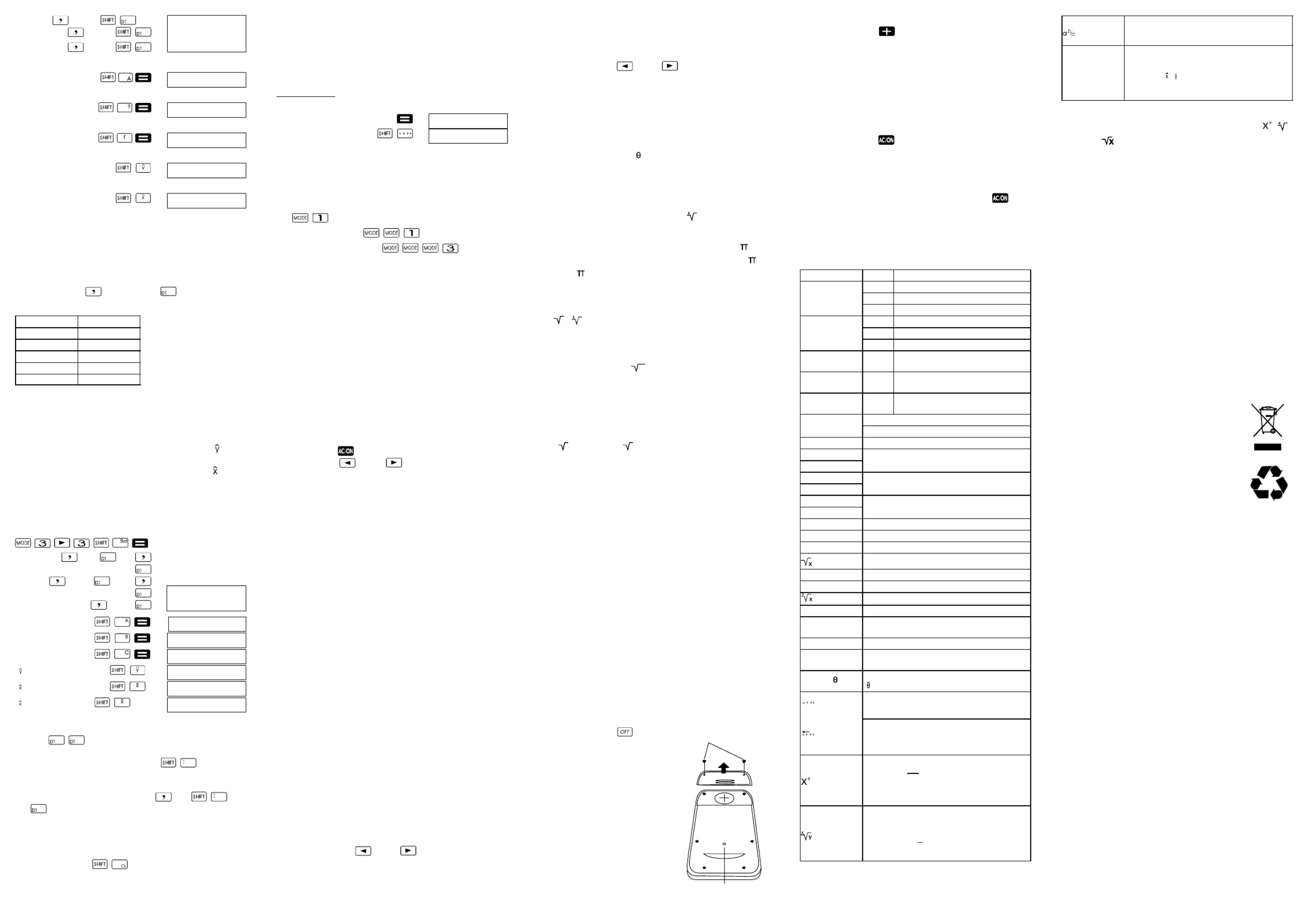
20 1010 25
1011
30 1014
(Regressionskoeffizient A)
(Regressionskoeffizient B)
(Korrelationskoeffizient r)
(Luftdruck bei 18°C)
18
(Temperatur bei 1000 hPa)
1000
Quadratische Regression
DDie Regressionsformel für die quadratische
Regression lautet:
y = A+Bx x+C 2
DGeben Sie die Daten mit folgender Tasten-
folge ein.
< −Daten> −Daten> x <y
DBeispiel:
xi yi
29 1.6
50 23.5
74 38.0
103 46.4
118 48.0
Geben Sie den REG−Modus ein (quadratische
Regression)
(Speicher gelöscht)
29 1.6 50
23.5
74 38.0 103
46.4
118 48.0
(Regressionskoeffizient A)
(Regressionskoeffizient B)
(Regressionskoeffizient C)
( wenn xi = 16) 16
( wenn yi = 20) 20
( 2 wenn yi = 20)
Vorsichtsmaßnahmen bei der Dateneingabe
DMit werden die gleichen Daten
zweimal eingegeben.
DGleiche Daten können mit mehr-
fach eingegeben werden. Wenn Sie die
Zahlen "20 und 30" z. B. 5−mal eingeben
möchten, drücken Sie 20 30 5
.
DDie oben genannten Ergebnisse können in
beliebiger Reihenfolge und nicht nur in der
oben genannten erzielt werden.
DUm zuletzt eingegebene Daten zu löschen,
drücken Sie .
Berechnungen von Grad, Minuten, Sekun-
den
DSie können Sexagesimalrechnungen mit
Grad (Stunden), Minuten und Sekunden
durchführen und zwischen Sexagesimal−
und Dezimalwerten umrechnen.
Beispiel 1.: Den Dezimalwert 2.258 in einen
Sexagesimalwert umrechnen
2.258
JTechnische Informationen
Bei Problemen...
Führen Sie im Fall von unerwarteten Rechener-
gebnissen oder bei Auftreten eines Fehlers fol-
gende Schritte durch.
1. (COMP−Modus)
2. (DEG−Modus)
3. (NORM 1−Modus)
4. Prüfen Sie die von Ihnen verwendete For-
mel, um sicherzustellen, dass es sich um
die richtige Formel handelt.
5. Geben Sie die richtigen Modi für die Be-
rechnung ein und versuchen Sie es erneut.
Wenn sich Ihr Problem durch die oben genann-
ten Schritte nicht beheben lässt, drücken Sie die
Reset−Taste auf der Rückseite Ihres Rechners,
um einen Reset durchzuführen. Durch Drücken
der Reset−Taste werden alle im Rechnerspei-
cher gespeicherten Daten gelöscht. Stellen Sie
sicher, dass Sie immer über schriftliche Kopien
von wichtigen Daten verfügen.
JFehlermeldungen
Während eine Fehlermeldung auf dem Display
angezeigt wird, ist der Rechner gesperrt.
Drücken Sie , um den Fehler zu löschen oder
drücken Sie oder , um die Berechnung
anzuzeigen und den Fehler zu korrigieren.
Ma ERROR
DUrsache
DDas Rechenergebnis liegt außerhalb des
zulässigen Rechenbereichs.
DEs wurde versucht, eine Funktionsberech-
nung mit einem Wert durchzuführen, der
den zulässigen Eingabebereich überschrei-
tet.
DEs wurde versucht, eine unlogische Opera-
tion durchzuführen (Division durch Null,
etc.)
DMaßnahme
DPrüfen Sie Ihre Eingabewerte und stellen
Sie sicher, dass alle im zulässigen Bereich
liegen. Achten Sie auf Werte in allen von
Ihnen benutzen Speicherbereichen.
Stk ERROR
DUrsache
DDie Kapazität des numerischen Stapels
oder des Bedienungsstapels wurde über-
schritten.
DMaßnahme
DVereinfachen Sie die Rechnung. Der nume-
rische Stapel hat 10 Ebenen und der Bedie-
nungsstapel hat 24 Ebenen.
DTeilen Sie Ihre Rechnung in zwei oder meh-
rere getrennte Teile.
Syn ERROR
DUrsache
DEs wurde versucht eine unzulässige mathe-
matische Operation durchzuführen.
DMaßnahme
DDrücken Sie oder , um die Berech-
nung mit dem Cursor an der Fehlerstelle
anzuzeigen. Führen Sie notwendige Ände-
rungen durch.
Arg ERROR
DUrsache
DFalsche Verwendung eines Parameters
DMaßnahme
DDrücken Sie oder , um die Stelle an-
zuzeigen, die den Fehler verursacht hat und
führen Sie notwendige Änderungen durch.
JReihenfolge der Operationen
Die Berechnungen werden nach Vorrang in fol-
gender Reihenfolge durchgeführt.
1. Koordinatenumwandlung:
Pol (x, y) Rec (r, )
2. Typ A−Funktionen: Bei diesen Funktionen
wird erst der Wert eingegeben und an-
schließend die Funktionstaste gedrückt.
x2, x−1, x!, ° ’
3. Potenzen und Wurzeln: xy,
4. a b/c
5. Abgekürztes Multiplikationsformat vor ,
Speicher− oder Variablenbezeichnung: 2 ,
5 A, A etc.
6. Typ B−Funktionen: Bei diesen Funktionen
wird erst der Wert eingegeben und an-
schließend die Funktionstaste gedrückt.
, , log, In.ex, 10x, sin, cos, tan, sin−1,
cos−1, tan−1, sinh, cosh, tanh, sinh−1, cosh−1,
tanh−1, (−−)
7. Abgekürztes Multiplikationsformat vor Typ
B−Funktionen: 2 3, Alog2 etc.
8. Permutation und Kombination: nPr, Crn
9. X , /
10.+ −−
Operationen von gleichem Rang werden von
rechts nach links durchgeführt,
exIn 120>eX{In( 120)}. Andere Operationen
werden von links nach rechts durchgeführt.
Operationen in Klammern werden zuerst durch-
geführt.
JStapel
Dieser Taschenrechner verwendet Speicherbe-
reiche, genannt "Stapel", um Werte (numerische
Stapel) und Befehle (Befehlsstapel) während der
Berechnung vorübergehend nach deren Rang
zu speichern. Der numerische Stapel hat 10 Ebe-
nen und der Befehlsstapel hat 24 Ebenen. Ein
Stapelfehler (Stk ERROR) tritt immer dann auf,
wenn Sie versuchen eine Berechnung durchzu-
führen, deren Komplexität die Kapazität des Sta-
pels überschreitet.
DAustausch der Batterie
Wenn sich das Display Ihres Taschenrechners
nicht mehr deutlich ablesen lässt, ist die Batterie-
leistung zu gering. Wenn Sie den Taschenrech-
ner bei geringer Batterieleistung weiter benut-
zen, kann dies zu Funktionsstörungen führen.
Ersetzen Sie die Batterie so schnell wie möglich,
wenn das Display schwächer wird.
DBatterie austauschen
1. Drücken Sie , um
den Taschenrechner
auszuschalten.
2. Entfernen Sie die
Schrauben, mit denen
die Batterieabdeckung
befestigt ist und entfer-
nen Sie anschließend
die Batterieabdeckung.
3. Entnehmen Sie die alte
Batterie.
4. Wischen Sie die Seite
der neuen Batterie mit
einem trockenen, wei−
chen Tuch ab. Legen Sie die Batterie mit
dem Pluspol nach oben in das Gerät
(so dass Sie den Pluspol sehen können).
5. Setzen Sie die Batterieabdeckung wieder
ein und befestigen Sie die Abdeckung mit
den beiden Schrauben.
6. Drücken Sie mit einem dünnen, spitzen Ge-
genstand auf die Reset−Taste. Achten Sie
darauf, dass Sie diesen Schritt nicht über-
gehen.
7. Drücken Sie , um den Taschenrechner
einzuschalten.
DAutomatische Abschaltung
Wenn Sie den Taschenrechner für ca. sechs Mi-
nuten nicht benutzen, schaltet er sich automa-
tisch ab. Drücken Sie in diesem Fall auf , um
den Rechner wieder einzuschalten.
JEingabebereiche
Interne Ziffern: 12
Genauigkeit: In der Regel liegt die Genauigkeit
bei +/− 1 bei der 10. Ziffer.
Funktionen Eingabebereich
sinx
DEG 0 |x|v v 4.499999999 x1010
RAD 0 |x|v v 785398163.3
GRA 0 |x|v v 4.499999999 x1010
cosx
DEG 0 |x|v v 4.500000008 x1010
RAD 0 |x|v v 785398164.9
GRA 0 |x|v v 5.000000009 x1010
tanx DEG Genau wie sinx, außer wenn
|x|=(2n−1) x90.
RAD Genau wie sinx, außer wenn
|x|=(2n−1) x Ȉ/2.
GRA Genau wie sinx, außer wenn
|x|=(2n−1) x100.
sin−1x
cos−1x
0 |x|x x 1
tan−1x 0 |x|x x 9.999999999 x1099
sinhx
0 |x|x x 230.2585092
coshx
sinh−1x
0 |x|x x 4.999999999 x1099
cosh−1x
tanhx
0 |x|x x 9.999999999 x10−1
tanh
−1x
logx/lnx 0<x
10x−9.999999999 x1099x xx 99.99999999
ex−9.999999999 x1099x xx 230.2585092
0 x 1x10x t 100
x2|x| 1x10t50
1/x |x| 1x10t100;x 00
|x| 1x10t100
x! 0 xx x69 (x ist eine ganze Zahl)
nPr 0 nx x x99, r n (n, r ist eine ganze Zahl)
1 {n!/(n−r)!}x x9.999999999x 1099
nCr 0 nx x x99, r n (n, r ist eine ganze Zahl)
Pol(x, y) |x|,|y|x9.999999999 x1049
(x2+y2)x9.999999999 x1099
Rec (r, )0 rx x9.999999999 x1099
:genau wie sinx, cosx
|a|, b,c <1 x10100
0 b,cx
|x| <1x10100
Umrechnungen Dezimal <> Sexagesimal
000000x xx 9999990590
x>0:−1x10
100<y long x < 100
x=0:y>0
X<0:y=n, (n ist eine ganze Zahl)
Jedoch: −1x10100 <y log|x|<100
1
2n+1
y>0:x00
−1x10100 <1/x log y<100
y=0:x>0
y<0:x=2n+1, (n00: n ist eine ganze
Zahl)
Jedoch: −1x10100 <1/xlog|y|<100
1
n
Die Summe von ganzer Zahl, Zähler und
Nenner muss 10 Ziffern oder weniger be-
tragen (einschließlich Teilstriche).
SD
(REG)
|x|<1x1050
|y|<1x1050
|n|<1x10100
xón, yón, ,
A,B,r: n 00
xón−1, yón−1:n00,1
Hinweis!
Bei ständigen internen Berechnungen wie , ,
X!, und 33 nehmen die Fehler zu, so dass die
Genauigkeit abnimmt.
JTechnische Daten
Stromversorgung:
DEine G13−Knopfzellenbatterie (LR44)
Lebensdauer der Batterie:
DCa. 12.000 Stunden Dauerbetrieb
des Displays mit blinkendem Cursor.
Ca. 3 Jahre, wenn das Gerät durchgehend
eingeschaltet ist.
Maße:
D10 (H) x 76 (B) x 150 (T) mm
3/8" (H) x 3" (B) x 5 7/8" (T)
Gewicht:
D90 g (3.2 oz) einschließlich Batterie
Stromverbrauch:
D0.0001 W
Betriebstemperatur:
D0 °C ~ 40 °C (32 °F ~ 104 °F)
JEntsorgungsanweisungen
Die Aufnahme des europäi-
schen Rechts in die innerstaatli-
che Gesetzgebung und in natio-
nale Vorschriften verlangt eine
geeignete Entsorgung dauer-
hafter Verbrauchsgüter. Ziel ist
es, Mensch und Umwelt zu
schützen.
Das Piktogramm an der Seite
wird verwendet, um zu zeigen,
dass alte elektrische und elek-
tronische Geräte und Batterien
nicht in den Hausmüll gehören.
Alte Geräte oder Ausrüstun-
gen müssen nach Ihrer Le-
bensdauer zur Sammelstelle
eines geeigneten Entsorgers
gebracht werden.
Alte Batterien müssen beim Händler, der diese
verkauft oder bei einer ausgewiesenen Sammel-
stelle mit entsprechenden Behältern zurückge-
geben werden.
Verpackungsmaterial muss entsprechend
der örtlichen Vorschriften entsorgt werden.
JGarantie
Sehr geehrter Kunde,
wir freuen uns, dass Sie sich für dieses Gerät
entschieden haben.
Sollte das Gerät defekt sein, bringen Sie es bitte
zusammen mit dem Kassenbeleg und der Origi-
nalverpackung zurück zu Ihrem Händler.
30.
REG..............
997.4
0.56
11 12 13 14 15
0.982607368
1007.48
4.642857143
Führen Sie die qua-
dratische Regres-
sion durch, um die
Bedingungen für die
Regressionsformel
und den Korrelati-
onskoeffizienten für
ähnliche Daten zu
bestimmen.
Verwenden Sie die
Regressionsformel
anschließend, um-
die Werte für (ge-
schätzter y−Wert) für
xi = 16 und (ge-
schätzter x−Wert) für
yi = 20 zu schätzen.
118.
REG
−35.599856934
1.495939413
−6.71629667 −03
−13.38291067
47.14556728
175.5872105
2.258
20150
28.9 0
Schraube
RESET −Taste
Produktspezifikationen
| Marke: | Olympia |
| Kategorie: | Rechner |
| Modell: | LCD 8210 |
Brauchst du Hilfe?
Wenn Sie Hilfe mit Olympia LCD 8210 benötigen, stellen Sie unten eine Frage und andere Benutzer werden Ihnen antworten
Bedienungsanleitung Rechner Olympia

7 Oktober 2022

7 Oktober 2022

7 Oktober 2022

7 Oktober 2022

7 Oktober 2022

7 Oktober 2022

7 Oktober 2022

7 Oktober 2022

7 Oktober 2022

7 Oktober 2022
Bedienungsanleitung Rechner
- Rechner Lexibook
- Rechner Canon
- Rechner Sharp
- Rechner Casio
- Rechner Citizen
- Rechner Ibico
- Rechner Olivetti
- Rechner United Office
- Rechner Sigma
- Rechner Milan
- Rechner Q-CONNECT
- Rechner Global Tronics
Neueste Bedienungsanleitung für -Kategorien-

30 April 2023

27 April 2023

26 April 2023

25 April 2023

7 Oktober 2022

7 Oktober 2022

7 Oktober 2022

7 Oktober 2022

7 Oktober 2022

7 Oktober 2022